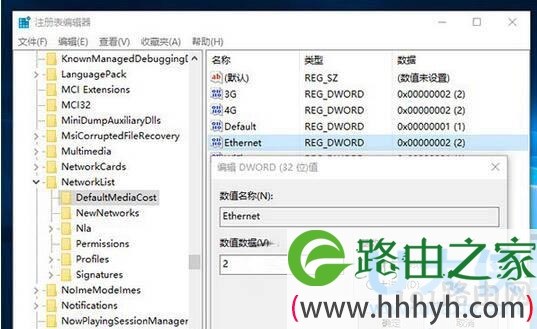亲,以下就是关于(Win10如何把本地连接设置为按流量计费网络的方法(图)),由“WiFi之家网”整理!
原标题:"Win10如何把本地连接设置为按流量计费网络的方法"相关电脑问题教程分享。 - 来源:WiFi之家网。
据悉,Win10系统把本地连接设置为按流量计费后,并不会影响网络的使用。为了节省流量,还会关闭自动更新和应用商店中应用的更新,那么,如何设置呢?下面WiFi之家网小编就给大家介绍Win10如何把本地连接设置为按流量计费网络的方法。
步骤如下:
1、按Win+R打开运行,输入regedit回车打开注册表编辑器。
2、展开以下位置:
HKEY_LOCAL_MACHINE\SOFTWARE\Microsoft\Windows NT\CurrentVersion\NetworkList\DefaultMediaCost
3、获取子项DefaultMediaCost的管理员权限。
4、在右侧找到Ethernet,该项即为本地连接(以太网),双击,将其值修改为2。
Win10系统
5、重启后即可将本地连接设置为按流量计费网络。
以上就是Win10如何把本地连接设置为按流量计费网络的方法
相关内容推荐:
快速解决Windows7系统下本地连接无法禁用的方法
以上就是关于-常见问题-(Win10如何把本地连接设置为按流量计费网络的方法(图))的教程!
原创文章,作者:常见问题,如若转载,请注明出处:https://www.224m.com/114441.html